
Der
php-Editor Yuzai zeigt Ihnen, wie Sie den Speicherplatz auf Laufwerk C im Win7-System erweitern. Da bei Verwendung des Win7-Systems unzureichender Speicherplatz auf Laufwerk C die Systemleistung beeinträchtigen kann, ist es häufig erforderlich, den Speicherplatz auf Laufwerk C zu erweitern. In diesem Artikel stellen wir im Detail vor, wie Sie den Speicherplatz auf Laufwerk C mit einigen einfachen Schritten erweitern können, damit Ihr System reibungsloser läuft. Als Nächstes lernen wir die einzelnen Schritte kennen!
So richten Sie den Speicherplatz auf Laufwerk C im Win7-System ein
1. Zuerst klicken wir mit der rechten Maustaste auf „Computer“ und wählen „Verwalten“.
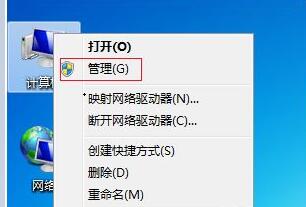
2. Suchen Sie in der Computerverwaltung nach „Datenträgerverwaltung“. Klicken Sie mit der rechten Maustaste, um zu sehen, ob die Option „Volume erweitern“ verfügbar ist.
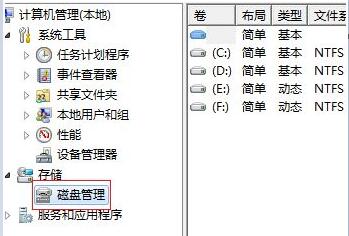
3. Wenn ja, drücken Sie „win+r“, geben Sie dann „diskpart“ ein und drücken Sie zur Bestätigung die Eingabetaste.
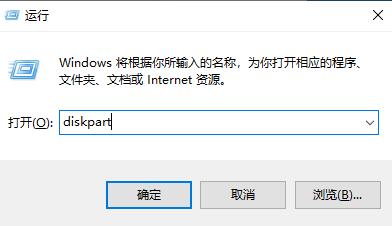
4. Geben Sie dann „list disk“ in das Dialogfeld ein.
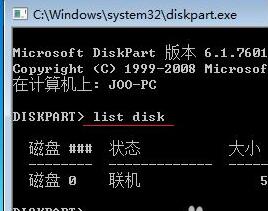
5. Geben Sie „Dsik 0 auswählen“ ein und drücken Sie zur Bestätigung die Eingabetaste. Geben Sie „Dynamik konvertieren“ ein und drücken Sie zur Bestätigung die Eingabetaste.

6. Nach Abschluss kehren wir zur Datenträgerverwaltung in Schritt 2 zurück, wählen den Datenträger aus, der dem Laufwerk C am nächsten liegt, klicken mit der rechten Maustaste, um ihn auszuwählen, und klicken auf „Volume löschen“.
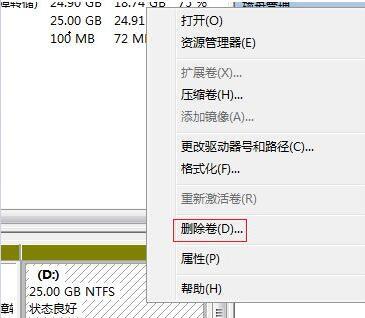
7. Nachdem der Löschvorgang abgeschlossen ist, klicken Sie mit der rechten Maustaste, um das Laufwerk C auszuwählen, und klicken Sie auf „Volume erweitern“.
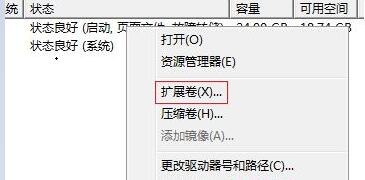
8. Abschließend müssen wir nur noch den Betrag festlegen, der erweitert werden muss.
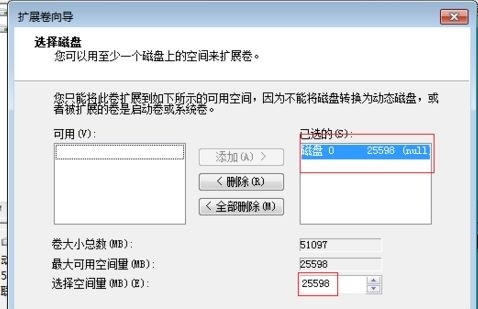
Das obige ist der detaillierte Inhalt vonWie erweitere ich den Speicherplatz auf Laufwerk C in Win7? Festlegen der Methode zum Erweitern des Speicherplatzes auf Laufwerk C im Win7-System. Für weitere Informationen folgen Sie bitte anderen verwandten Artikeln auf der PHP chinesischen Website!
 Einführung in Screenshot-Tastenkombinationen im Windows 7-System
Einführung in Screenshot-Tastenkombinationen im Windows 7-System
 Lösung für das Problem, dass das Win7-System nicht starten kann
Lösung für das Problem, dass das Win7-System nicht starten kann
 So reparieren Sie das Win7-System, wenn es beschädigt ist und nicht gestartet werden kann
So reparieren Sie das Win7-System, wenn es beschädigt ist und nicht gestartet werden kann
 Lösung für keinen Ton im Win7-System
Lösung für keinen Ton im Win7-System
 Detaillierter Prozess zum Upgrade des Win7-Systems auf das Win10-System
Detaillierter Prozess zum Upgrade des Win7-Systems auf das Win10-System
 Der spezifische Prozess der Verbindung zu WLAN im Win7-System
Der spezifische Prozess der Verbindung zu WLAN im Win7-System
 Ripple-Handelsplattform
Ripple-Handelsplattform
 Was ist Weidian?
Was ist Weidian?




